Die Option „Sichern unter“ scheint in macOS Mojave zunächst nicht vorhanden zu sein. Apple bevorzugt es, dass Nutzer Dateien „duplizieren“, um Änderungen zu speichern. Für neue Anwender mag dies intuitiver wirken, doch wer an „Sichern unter“ gewöhnt ist, kann verwirrt sein.
„Sichern unter“ ist weiterhin zugänglich
Diese Funktion ist nicht aus dem Dateimenü verschwunden. Sie ist lediglich hinter der Optionstaste verborgen. Apple versteckt viele Menüpunkte hinter dieser Taste ohne visuelle Hinweise. Probieren Sie es aus: Öffnen Sie das Apple-Menü und halten Sie die Optionstaste gedrückt. Viele Menüoptionen ändern sich dann in verwandte Optionen. „Über diesen Mac“ wird beispielsweise zu „Systeminformationen“.
Dies sorgt für ein aufgeräumtes Menü, erschwert aber das Auffinden dieser Optionen. Einige Benutzer könnten annehmen, „Sichern unter“ sei komplett entfernt worden. Aber keine Sorge, es ist noch da!
Sie können „Sichern unter“ weiterhin nutzen, indem Sie:
Entweder die Optionstaste gedrückt halten, während Sie das Dateimenü öffnen (wodurch „Duplizieren“ zu „Sichern unter“ wird) oder
die Tastenkombination Befehl + Umschalt + Option + S direkt verwenden (die Kombination für „Sichern“ mit zusätzlicher Option- und Umschalttaste).
Beide Methoden sind etwas umständlich, aber die Funktionalität ist nach wie vor vorhanden:
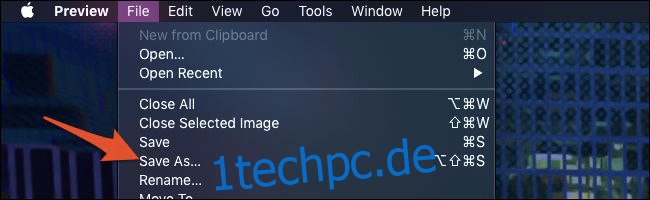
Befehl + Umschalt + Option + S ist jedoch nicht die Tastenkombination, die viele gewohnt sind. Sie wurde von Befehl + Umschalt + S abgelöst, welche nun „Duplizieren“ zugeordnet ist. Eine Kombination mit vier Tasten für eine so wichtige Funktion ist etwas umständlich. Zum Glück gibt es eine Möglichkeit, sie wieder einfacher zugänglich zu machen, indem wir sie zurück ins Dateimenü integrieren.
Tastenkombination und Menüelement wiederherstellen
Falls Sie aus Versehen eine Datei duplizieren, weil Sie die alte „Sichern unter“-Kombination verwenden, können Sie dies in den Tastatureinstellungen von macOS ändern. Navigieren Sie zu Apple-Menü > Systemeinstellungen > Tastatur und wählen Sie den Reiter „Kurzbefehle“ aus.
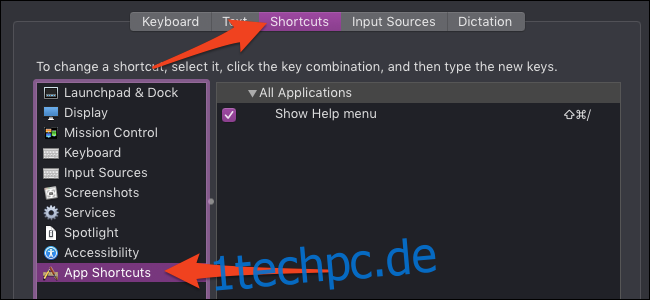
Klicken Sie in der Liste auf der linken Seite auf „App-Kurzbefehle“. Hier können Sie Überschreibungen für Menüelemente hinzufügen, was unser Ziel ist. Klicken Sie unten auf die „+“-Schaltfläche, um eine neue Verknüpfung hinzuzufügen.
Wählen Sie bei der neuen Verknüpfung „Alle Programme“ aus, um eine systemweite Änderung zu erreichen. Geben Sie „Sichern unter…“ in das Feld „Menütitel“ ein. Achten Sie auf die korrekte Schreibweise, die Großschreibung und die drei Punkte am Ende, da es sonst nicht funktioniert.
Klicken Sie danach in das Feld „Tastaturkurzbefehl“ und geben Sie die alte Tastenkombination Befehl + Umschalt + S ein. Alternativ können Sie jede andere Kombination verwenden, die Sie für diese Aktion wünschen. Klicken Sie auf die Schaltfläche „Hinzufügen“, und Sie sind fertig.
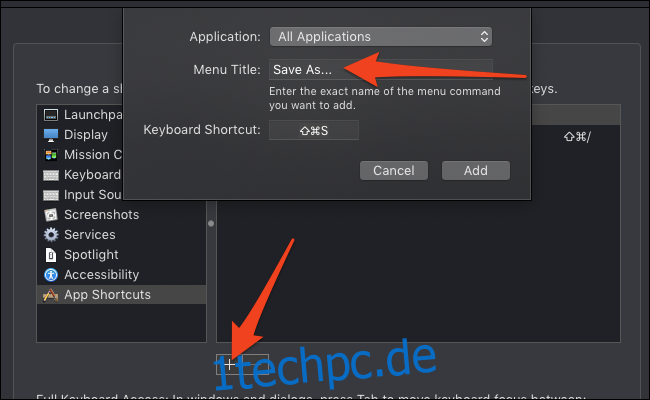
Beachten Sie, dass dadurch die standardmäßigen Systemkurzbefehle überschrieben werden. Wenn Sie eine Kombination wählen, die normalerweise anderweitig verwendet wird, deaktiviert macOS die alte Funktion zugunsten der neuen. Dies ist der Grund, warum wir hier „Duplizieren“ überschreiben. Dateien können aber weiterhin durch das Menü dupliziert werden – die Tastenkombination ist nur außer Kraft gesetzt. Sie können aber jederzeit eine neue Tastenkombination für „Duplizieren“ festlegen.
„Sichern unter…“ erscheint nun wieder im Menü unter „Sichern“ und hat wieder die altbekannte Tastenkombination. Diese Einstellung gilt nur für Apps, die „Sichern unter“ anbieten. Falls „Sichern unter“ in einer App nicht im Menü erscheint, obwohl es durch Halten der Wahltaste aktiviert wird, haben Sie die Verknüpfung vermutlich falsch eingegeben. Kontrollieren Sie die Schreibweise, sie muss exakt sein.